Como assinar um documento PDF online
Assine documentos eletronicamente pelo computador, tablet ou celular e simplifique os fluxos de trabalho. Rápido, fácil e totalmente gratuito.
Siga estes passos simples para aprender como assinar eletronicamente um arquivo PDF on-line:
Registre-se para obter uma conta gratuita no Sign.Plus.
Vá para a seção Assinar , carregue os documentos PDF que deseja assinar eletronicamente e clique em Assinar eu mesmo .
Selecione os campos que você gostaria de adicionar ao seu documento.
Assine eletronicamente o arquivo PDF imediatamente.
Como assinar documentos PDF on-line
Sign.Plus permite que você assine sem esforço ou envie documentos PDF para assinatura.
Carregar documento(s)
No painel do Sign.Plus , navegue até a seção Sign, carregue seu(s) documento(s) e clique em Request Signature (Solicitar assinatura) para prosseguir.
Adicionar destinatários/campos
Especifique os destinatários e defina a ordem e as etapas de assinatura. Personalize o documento arrastando os campos necessários, como assinaturas, iniciais, campos de texto, datas e caixas de seleção.
Enviar para assinatura
Parabéns! Seu documento está pronto para ser enviado para revisão e assinatura. Você também pode configurar lembretes automáticos, especificar uma data de validade e adicionar uma nota opcional para os destinatários.
Carregar documento(s)
No painel do Sign.Plus , navegue até a seção Sign, carregue seu(s) documento(s) e clique em Assinar eu mesmo para prosseguir.
Anotar e assinar eletronicamente
Personalize seu documento para assinatura, basta arrastar campos como assinatura, texto, iniciais, data e caixas de seleção.
Baixar documento
Parabéns! Clique em "Baixar" para acessar instantaneamente seu documento assinado, com trilha de auditoria à prova de violação.
7 métodos diferentes para assinar um documento PDF
Se precisar de ajuda para inserir uma assinatura online em um PDF, confira nosso guia detalhado abaixo:
Como assinar um documento PDF eletronicamente?
1. Carregue seu PDF
Se estiver procurando como assinar eletronicamente um documento PDF, comece fazendo login na sua conta Sign.Plus . No seu Dashboard, vá para a seção Sign (Assinar ). Para adicionar seu arquivo, selecione a caixa cinza chamada "Click here to upload" (Clique aqui para carregar) ou simplesmente arraste e solte seu PDF. Organize vários arquivos na sequência desejada - lembre-se de que o arquivo superior se torna a primeira página do PDF assinado.
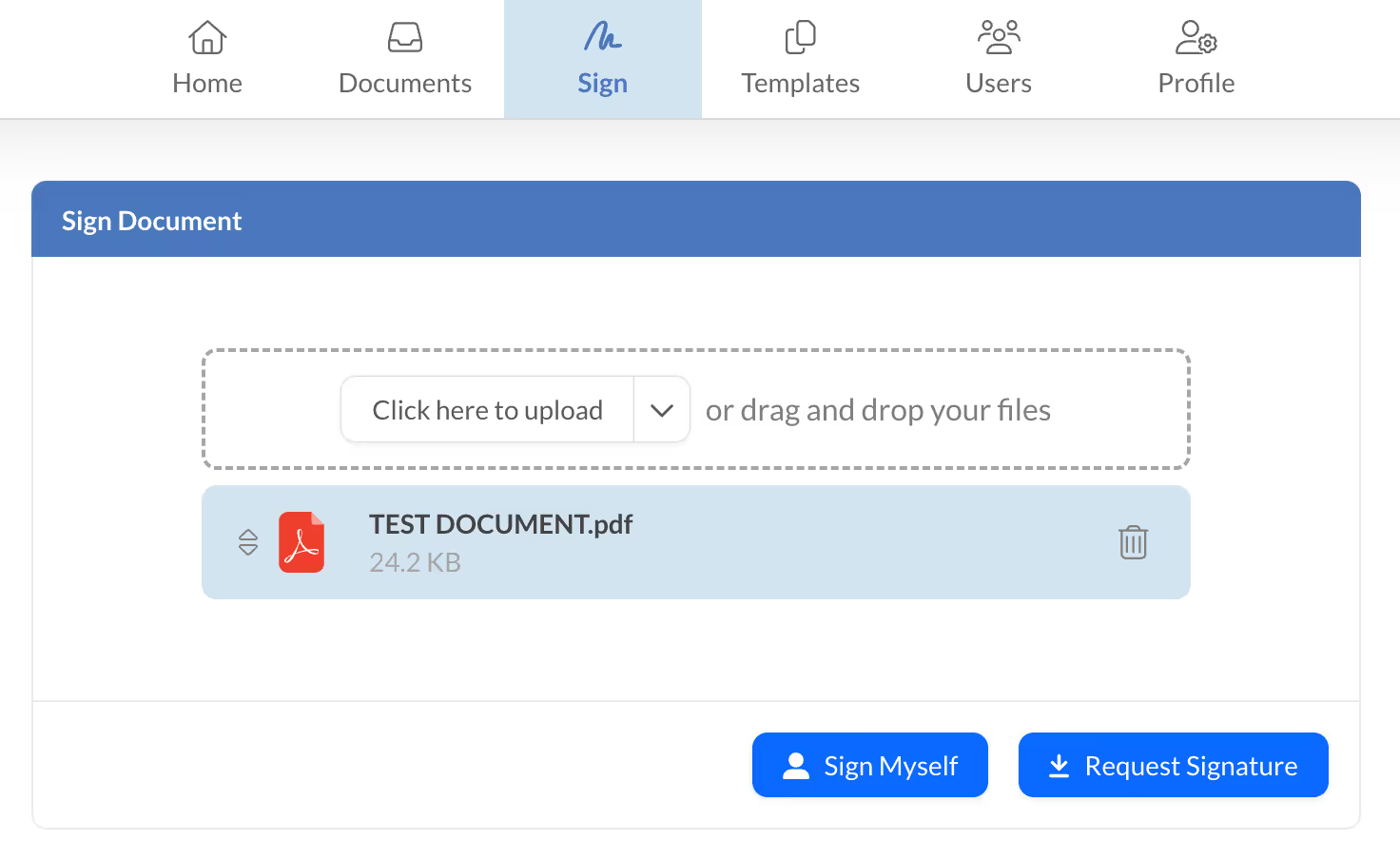
2. Clique em Solicitar assinatura.
Depois de carregar seu arquivo e estar pronto para assinar digitalmente os documentos PDF, clique no botão Solicitar Assinatura.
3. Adicione o nome do destinatário e o endereço de e-mail e clique em Avançar
Na fase Adicionar destinatários, forneça os detalhes do(s) signatário(s) sobre como assinar eletronicamente um PDF:
Adicionar Destinatário: Insira o nome e o endereço de e-mail de cada signatário. Essas pessoas precisarão adicionar assinaturas eletrônicas aos arquivos PDF ou simplesmente acusar o recebimento.
Adicionar etapa de assinatura: defina a ordem em que cada signatário receberá o documento.
Quando terminar, clique em Avançar.

4. Adicionar campo de assinatura ao PDF
Na seção Adicionar Campos , selecione cada signatário e defina onde ele deve assinar ou rubricar. Se não tiver certeza de como inserir uma assinatura em documentos PDF, siga estes passos:
Em Destinatário, use o menu suspenso para escolher a pessoa correta que deve assinar seu PDF.
Em Adicionar campos , coloque uma assinatura, iniciais, campos de data, caixas de seleção ou campos de texto no documento.
Se você precisar trocar o signatário atribuído para um campo específico, basta clicar naquele campo e selecionar um signatário diferente no editor à direita.
Veja como você pode adicionar facilmente uma assinatura eletrônica a um PDF e saber como assinar arquivos PDF sem complicações.
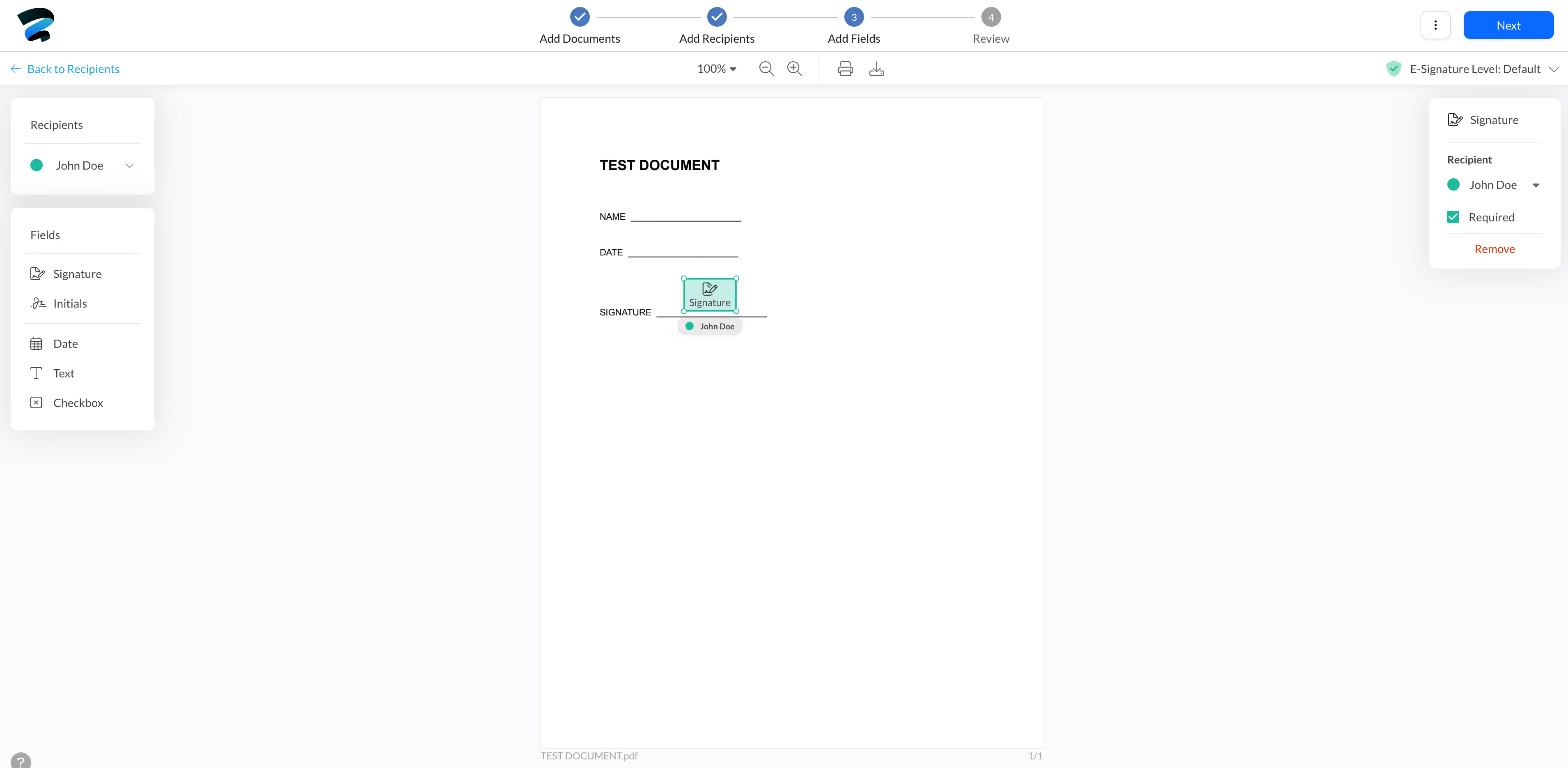
5. Personalize sua solicitação de assinatura em PDF
Pronto para finalizar como assinar eletronicamente um PDF gratuitamente? Após preencher todos os campos obrigatórios, selecione Avançar para entrar na seção Revisão. Aqui, personalize sua solicitação para melhorar a experiência de assinatura:
Assunto do e-mail
Mensagem de e-mail
Nome do documento
Lembretes
Vencimento do documento
Quando terminar, clique em Enviar . Seus destinatários serão notificados por e-mail ou notificação push, facilitando a tarefa de assinar documentos PDF.

6. Conclua a assinatura e acompanhe o andamento
Está curioso para saber o status ou como você assina um documento PDF por meio do Sign.Plus? Na área Documentos do seu Painel, localize o arquivo que você enviou e clique em Status para monitorar quem assinou e o que permanece pendente. Isso o ajuda a manter-se atualizado em cada etapa, garantindo que você saiba exatamente como assinar em PDF e acompanhar o progresso de cada documento.

Assine um PDF digitando sua assinatura
Digitar sua assinatura é rápido e direto. Ferramentas como o Sign.Plus estilizam seu nome digitado para que se assemelhe a uma assinatura manuscrita.
Faça login no Sign.Plus. Se não tiver uma conta, você pode criar uma gratuitamente.
Clique em " Assinar " e carregue seu documento.
Selecione " Assinar-me " ou " Solicitar assinatura ".
Adicione um campo de assinatura. Ele conterá sua assinatura digitada padrão.
Envie seu documento para assinatura ou assine você mesmo.
Observação: se você quiser escolher o estilo de sua assinatura digitada, isso é muito fácil com o Sign.Plus. Basta ir a Settings > Set Signature ( Configurações > Definir assinatura), clicar em"Change"(Alterar) e escolher o estilo de sua preferência
Desenhando sua assinatura
Para um toque mais personalizado, desenhe sua assinatura diretamente usando o mouse, a tela sensível ao toque ou a caneta.
Faça login no Sign.Plus. Se não tiver uma conta, você pode criar uma gratuitamente.
Vá para configurações, na assinatura definida, clique em alterar.
Acesse a aba Desenhar e use o mouse, trackpad, touchscreen ou caneta stylus para desenhar sua assinatura. Quando terminar, clique em Confirmar.
Clique em " Assinar " e carregue seu documento.
Selecione " Assinar-me " ou " Solicitar assinatura ".
Adicione um campo de assinatura. Ele conterá sua assinatura manuscrita.
Envie seu documento para assinatura ou assine você mesmo.
Alternativa: Visite o Sign.Plus Draw Signature Generator para criar uma assinatura manuscrita personalizada que você poderá carregar no Sign.Plus. Basta acessar Configurações > Definir assinatura, clicar em"Alterar", clicar em"Carregar" e escolher"Carregar imagem".
Carregando uma imagem da sua assinatura
Carregar a imagem da sua assinatura manuscrita é ideal se você prefere uma aparência autêntica.
Assine seu nome claramente em um pedaço de papel branco.
Digitalize o papel ou tire uma fotografia nítida com seu smartphone.
Faça login no Sign.Plus. Se não tiver uma conta, você pode criar uma gratuitamente.
Vá para configurações, na assinatura definida, clique em alterar.
Acesse a aba Upload e carregue a imagem da sua assinatura. Ajuste o brilho e recorte a assinatura até ficar satisfeito com o resultado.
Clique em " Assinar " e carregue seu documento.
Selecione " Assinar-me " ou " Solicitar assinatura ".
Adicione um campo para assinatura. Ele conterá sua assinatura como uma imagem.
Envie seu documento para assinatura ou assine você mesmo.
Usando um Certificado Digital (Assinatura Digital)
Assinaturas digitais fornecem segurança e validação, usando certificados digitais emitidos por autoridades confiáveis.
Obtenha um certificado digital de uma Autoridade Certificadora (AC) confiável.
Abra seu PDF em um software compatível com certificados digitais, como o Adobe Acrobat.
Selecione "Certificados" e escolha "Assinar digitalmente".
Selecione seu certificado digital.
Coloque a assinatura digital no seu PDF e finalize o processo.
Método de captura de tela e colagem
Este método simples envolve tirar uma captura de tela da sua assinatura e colá-la no seu PDF.
Escreva sua assinatura com clareza no papel.
Tire uma foto nítida ou faça uma captura de tela da assinatura.
Abra seu documento PDF.
Insira sua imagem, carregue a captura de tela e posicione-a adequadamente.
Escrevendo diretamente no PDF
Se você tiver mãos firmes, poderá assinar seu PDF diretamente usando ferramentas de anotação.
Abra seu documento PDF em uma ferramenta de anotação PDF.
Selecione a ferramenta "Desenhar" ou "Anotar".
Use o mouse ou a caneta para assinar manualmente diretamente no PDF.
Salve as alterações para proteger sua assinatura no documento.
Adicionar assinatura ao PDF on-line (digite, desenhe ou digitalize)
✨ Necessidade de adicionar sua assinatura em um documento ou contrato?
Experimente o Sign.Plus agora e assine arquivos PDF com facilidade e segurança
Use o Sign.Plus para assinar documentos PDF on-line
Solução de Assinatura Ecológica
Economize tempo e maximize a produtividade
Segurança e Conformidade
Aumente sua produtividade com mais recursos
Perguntas frequentes




Comece a assinar agora
Crie uma conta e comece a assinar documentos em diferentes plataformas agora mesmo. É seguro, compatível e fácil de usar.


















